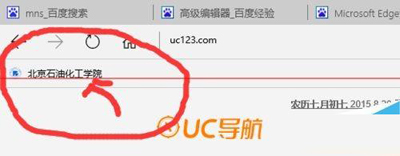Edge浏览器是微软最新推出的网页浏览工具。而现在有很多Edge浏览器新用户可能对它不是很了解,在使用过程中会出现小问题。今天小编就为大家解答Edge浏览器网页怎么收藏,一起来看教程吧!
Edge浏览器网页收藏图文教程
一、怎么收藏网页?
1、打开Edge浏览器;
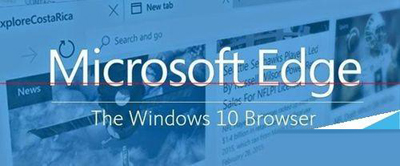
2、然后随便打开一个网页,我打开的是北京石油化工学院的官网,然后点击上面的星号键;
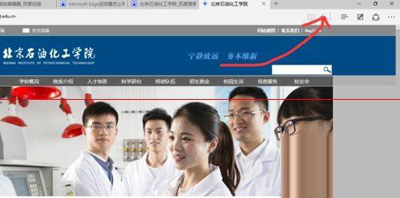
3、然后点击创建位置,选择收藏夹栏,然后点击添加。
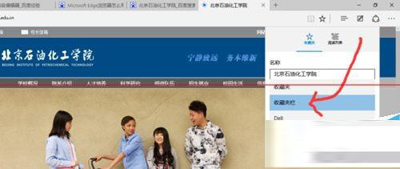
二、怎么显示收藏的网页?
1、添加完成后我们会发现北京石油化工学院这个书签还是显示不出来,这个是因为我们没有改收藏夹栏的状态,把收藏夹栏的状态改成“开”就可以看到了;

2、现在打开设置,点击右上边的三个点那个图标;
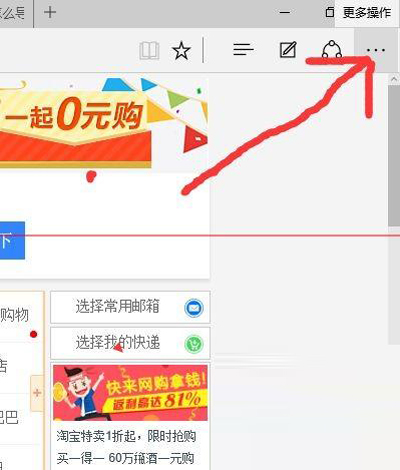
3、然后点击设置;
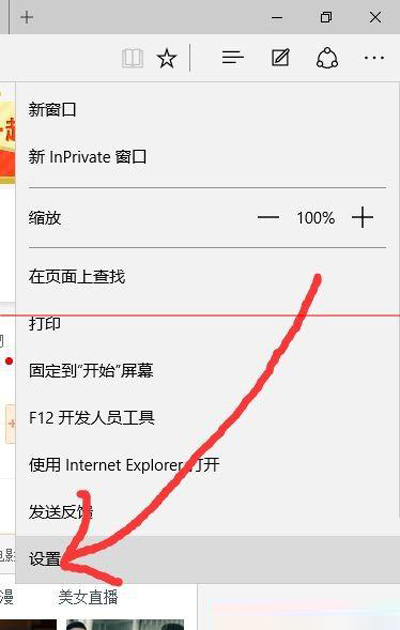
4、然后把显示收藏夹栏的状态改成“开”;
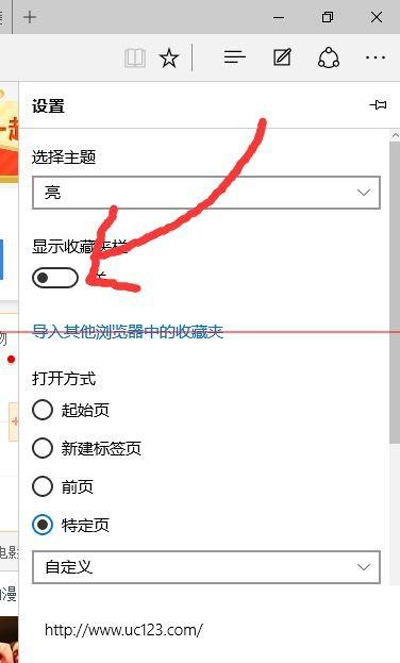
5、然后我们会发现右上边有了这个北京石油化工学院的书签。